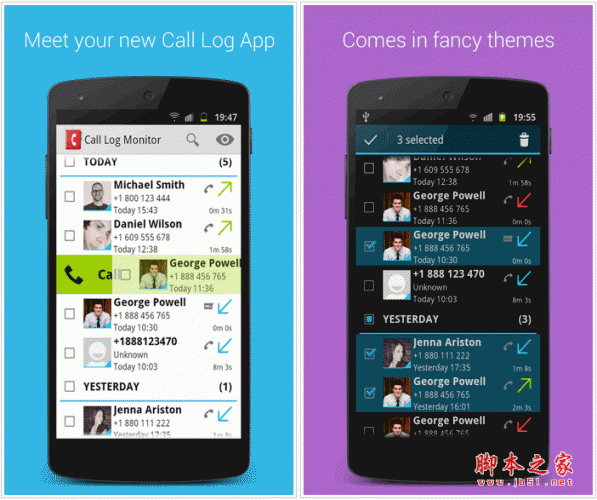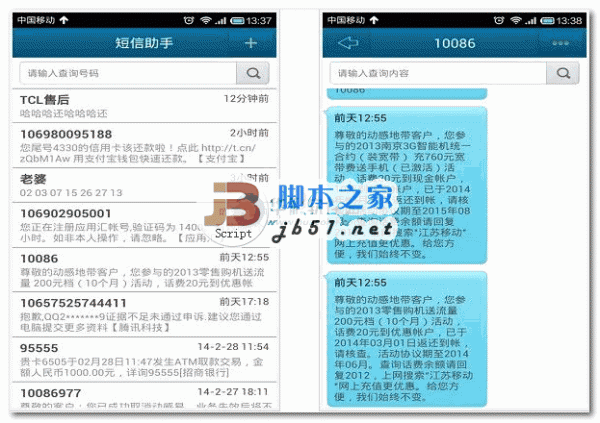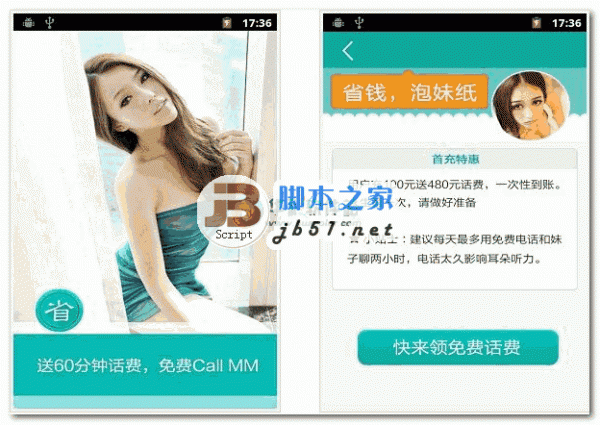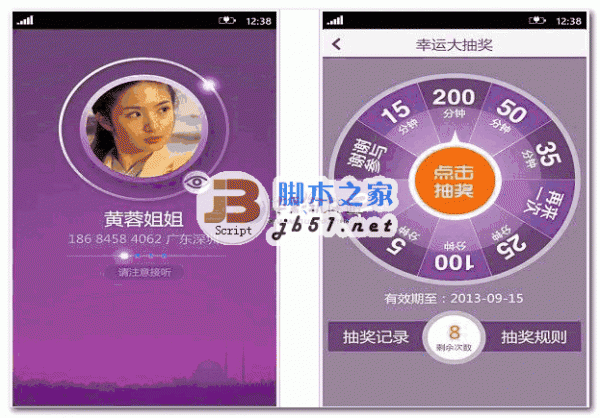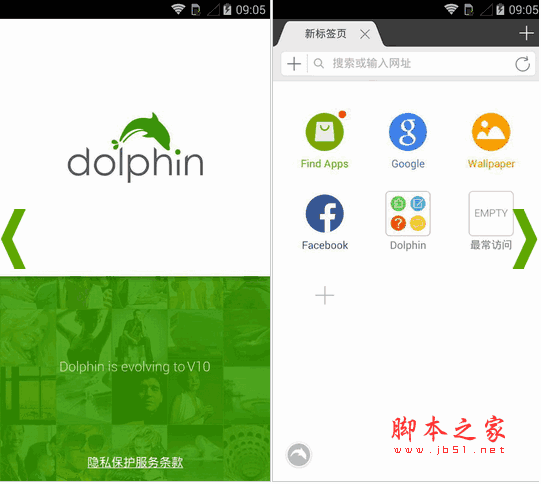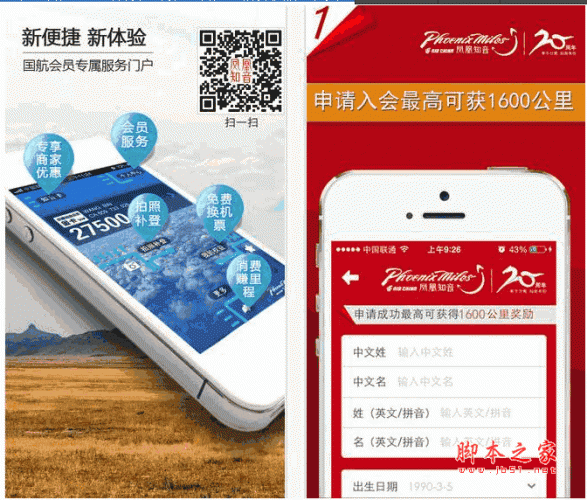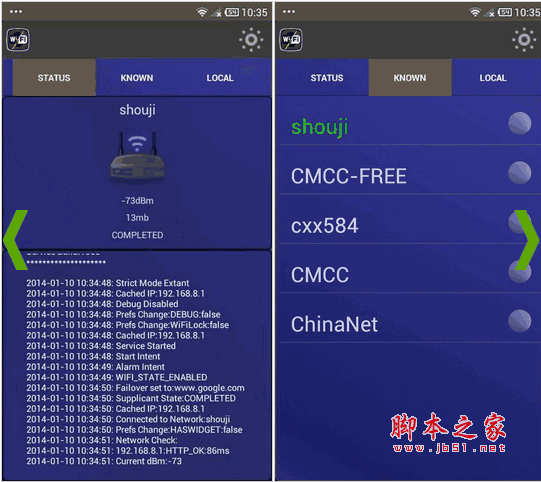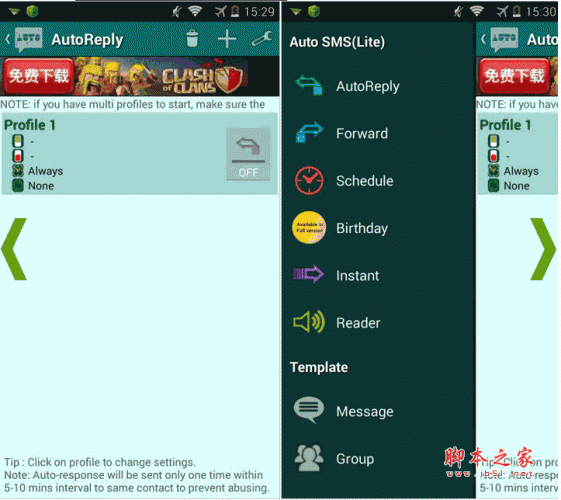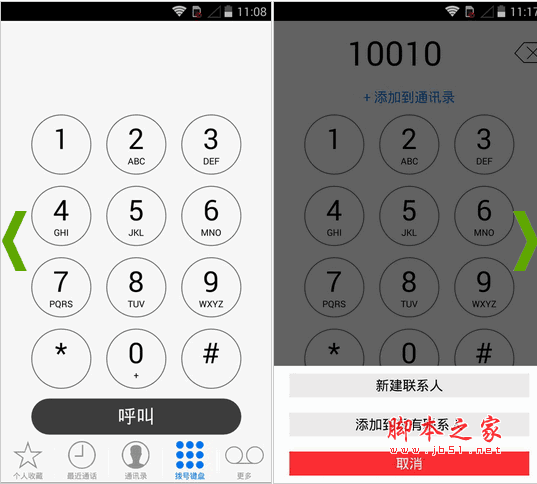YYNote小黄条绿色版是一款非常不错的桌面便签工具,软件功能非常齐全,带有简单的编辑功能,支持win10,支持嵌入桌面模式,嵌入桌面之后,只能看见备忘录的文字在桌面上显示,完美融入系统桌面,非常实用,有需要的用户快来下载吧!
软件特色
1、软件界面设计的非常简洁,无广告,无任何插件。
2、轻松上手,操作非常简单,很适合小白用户。
3、软件小巧,不到2M,占用内存小。
软件功能
1、无推送、无广告、无红点,不主动打扰。
2、跨平台同步,覆盖所有办公场景,随时随地查看、记录、编辑、管理任务。
3、Windows桌面便签,支持嵌入桌面,搭配极简模式,完美融入系统桌面。
4、Windows桌面便签,贴近屏幕边缘时自动隐藏,便于保护隐身。
5、一览式todolist清单,简单、纯粹、实用。
6、支持“置顶”,重要的事情优先做。
7、左滑任务可为每个任务单独设置提醒。
8、已完成的任务按天归档,方便快速回顾本周主要工作,高效输出工作周报。
9、任务记录云端存储永不丢失。
10、App图标可提示未完成任务数量,需要在more页面手动开启。
11、支持Widget,Widget可快速完成任务,无需启动应用也能浏览、管理Todolist,更直观高效的自我管理。
使用教程
1、下载软件之后双击打开文件,如下图所示;
2、软件主界面;
3、右上角点开设置;
4、这里可以对图层位置、界面风格、文字大小、文字字体、文字颜色等一些进行设置。看自己的需求。
PC基本操作
1、新建
鼠标点击看板、看板管理、标签管理、重复任务管理页面上的空白区域。
2、编辑
鼠标点击内容会编辑对应内容,在编辑页面上点击空白区域视为完成编辑,保存操作。
3、删除
鼠标悬停在任务上,会出现删除按钮,点击删除按钮。
4、排序
鼠标移动到内容前面的圆点上并悬停,上下拖动排序。
5、完成任务
鼠标悬停在未完成任务上,会出现完成按钮 /双击未完成的任务。
6、还原任务
鼠标悬停在已完成任务上,会出现还原按钮 /双击已完成的任务。
7、调整界面大小
鼠标移动到界面的边框上并悬停,拖动即可调整界面大小
8、内容换行
Ctrl+Enter。
9、PC客户端支持使用快捷键隐藏/呼出主界面
设置步骤,【设置】→点击【隐藏界面】后的输入框→按下拟设定的【组合键】(例如:Ctrl+Q)。
常见问题
一、PC端数据异常恢复方式?
登录账号,在todo页面右上角触发手动同步,将本地数据提交到云端。
卸载小黄条,并删除[我的文档][YYNote(隐藏文件夹)]文件夹。
安装最新版本的应用。
登录账户,同步数据。
如果无会员,请使用安卓App、PC端开通1分钱7天试用会员恢复数据。
二、PC看板设置过滤规则、透明度、字体、文字颜色等?
1、打开设置页面。
2、进入看板列表。
3、设置背景透明度至100%。
4、右上角保存设置。
每个看板可独立设置,互不影响。
三、如何对任务排序?
PC:拖动任务前面的圆点,调整位置。
更新日志
1、更新优化体验;
2、修复部分bug。